Запустите команду CHKDSK для этой ошибки
- Установка несовместимых драйверов на ваш компьютер приводит к ошибкам на вашем компьютере.
- Безопасный режим Windows имеет ограниченную функциональность ОС и должен быть включен только для диагностики и восстановления.
- Слишком много открытых фоновых приложений может привести к случайным зависаниям и сбоям на вашем ПК.
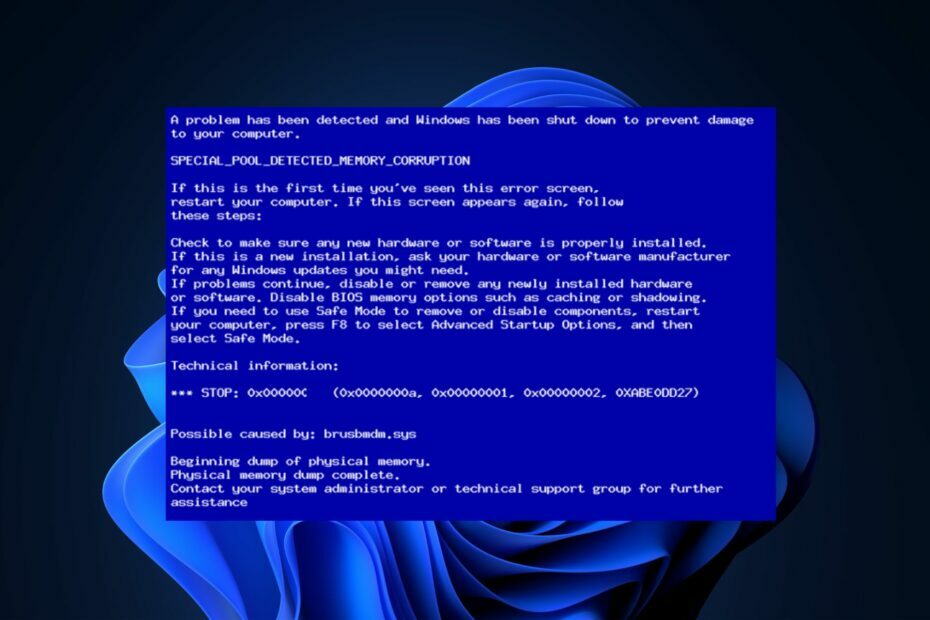
ИксУСТАНОВИТЕ, НАЖИМАЯ НА СКАЧАТЬ ФАЙЛ
Fortect — это инструмент, который проверяет вашу ОС Windows на наличие плохих или поврежденных системных файлов. После обнаружения он может заменить эти версии свежими из своего репозитория с оригинальными системными файлами Windows. Таким образом, он восстановит вашу систему до полностью функционального состояния. Вот как это сделать в 3 простых шага:
- Скачайте и установите Фортект на вашем ПК.
- Запустите инструмент и Начать сканирование чтобы найти поврежденные файлы, которые вызывают проблемы.
- Щелкните правой кнопкой мыши Начать ремонт для устранения проблем, влияющих на безопасность и производительность вашего компьютера.
- Fortect был скачан пользователем 0 читателей в этом месяце.
Одной из самых распространенных и неприятных ошибок в Windows является синий экран смерти (BSoD). Одной из таких ошибок является ошибка 0x000000F5, которая обычно возникает из-за нехватки памяти и памяти на вашем ПК.
Ошибка BSoD остановит работу вашего ПК и, по большей части, сделает его непригодным для использования. В этой статье мы кратко обсудим ошибку BSoD 0x000000F5 и ее причины, а также предложим лучшие способы ее быстрого устранения.
- Что вызывает ошибку BSoD 0x000000F5?
- Как исправить ошибку BSoD 0x000000F5?
- 1. Обновить драйверы
- 2. Загрузитесь в безопасном режиме
- 3. Запустите сканирование SFC
- 4. Запустите команду CHKDSK
- 5. Отключить ненужные программы автозагрузки
Что вызывает ошибку BSoD 0x000000F5?
Ниже приведены некоторые из наиболее распространенных причин ошибки «Синий экран смерти» 0x000000F5:
- Несовместимые драйверы - За каждую новую устройство, которое вы устанавливаете на свой компьютер, например Bluetooth, видеокарта, внешние контроллеры и т. д. вам необходимо установить соответствующие драйверы. Однако, если установленные драйверы несовместимы с вашим ПК, в конечном итоге появятся такие ошибки, как 0x000000F5.
- Недостаточно места для хранения – Для оптимальной работы ПК с Windows требуется не менее 10 ГБ свободного места. Если ваш ПК заканчивается хранилище, вы будете сталкиваться с периодическими зависаниями, что приведет к сбоям и ошибке BSOD.
- Блокирует антивирус или брандмауэр – Иногда антивирусное программное обеспечение непреднамеренно препятствует правильной работе определенных приложений и функций Windows. Такие ошибки, как BSOD 0x000000F5, могут быть вызваны, если ваш антивирус или брандмауэр блокирует функции требуется для запуска вашего ПК.
- Поврежденный реестр Windows – Если Реестр Windows поврежден или содержит неверные записи, вы обязательно вызовете несколько ошибок.
Как исправить ошибку BSoD 0x000000F5?
Если вы столкнулись с ошибкой BSOD 0x000000F5, вот несколько способов ее устранения:
1. Обновить драйверы
- нажмите Окна ключ, введите Диспетчер устройств, и ударил Входить.
- Прокрутите список драйверов и проверьте, есть ли желтый символ предупреждения рядом с параметром. Щелкните правой кнопкой мыши на Водительи выберите Обновить драйвер.

- В следующем окне нажмите Автоматический поиск обновленного программного обеспечения драйвераи следуйте инструкциям для завершения обновления.

После обновления всех драйверов перезагрузите компьютер и проверьте, устранена ли ошибка.
Независимо от действий, выполняемых вручную, вы должны знать, что существует альтернативный способ полностью автоматического обновления драйверов.
А именно, мы предлагаем вам использовать DriverFix для быстрого сканирования ОС, обнаружения всех старых драйверов и обновления их до последней версии.

DriverFix
Управляйте любыми драйверами устройств на вашем ПК с помощью этого универсального диспетчера драйверов.
2. Загрузитесь в безопасном режиме
- нажмите Окна ключ + я открыть Настройки приложение.
- Нажмите Система и выберите Восстановление вкладку в следующем окне.
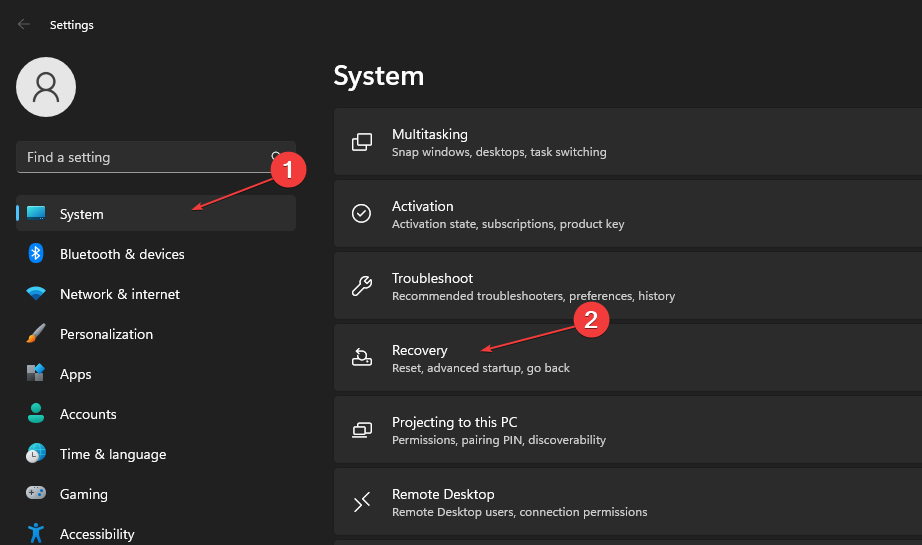
- Затем прокрутите, чтобы найти Расширенный запуск вариант и нажмите Перезагрузить сейчас.
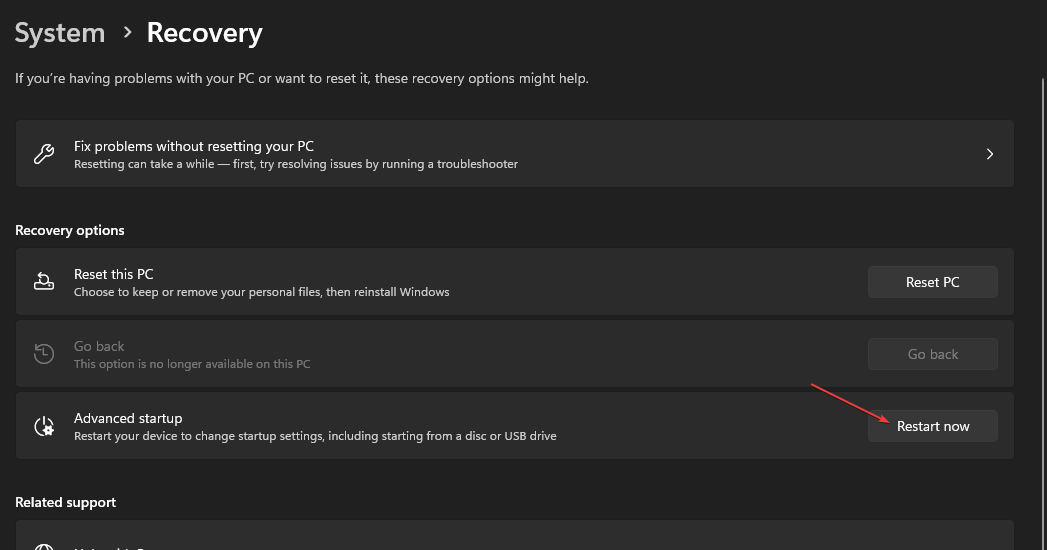
- После перезагрузки компьютера Windows предложит вам несколько вариантов перезагрузки.
- Теперь выберите Устранение неполадок.
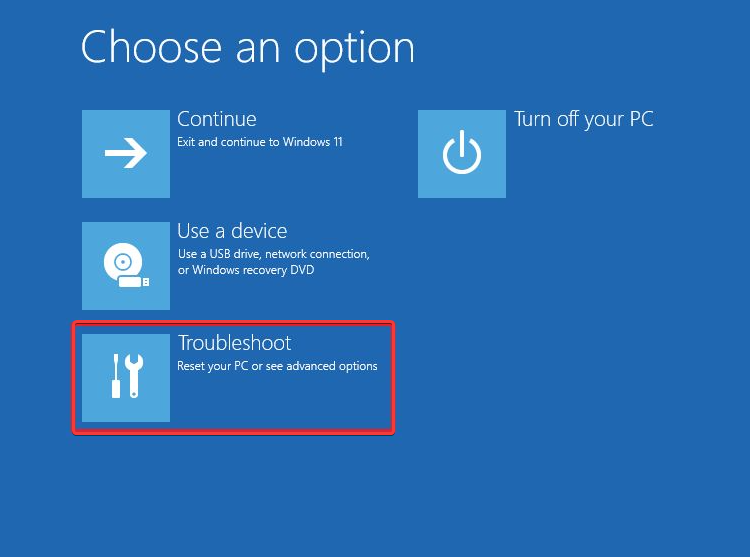
- Нажмите Расширенные настройки а затем нажмите Параметры запуска.
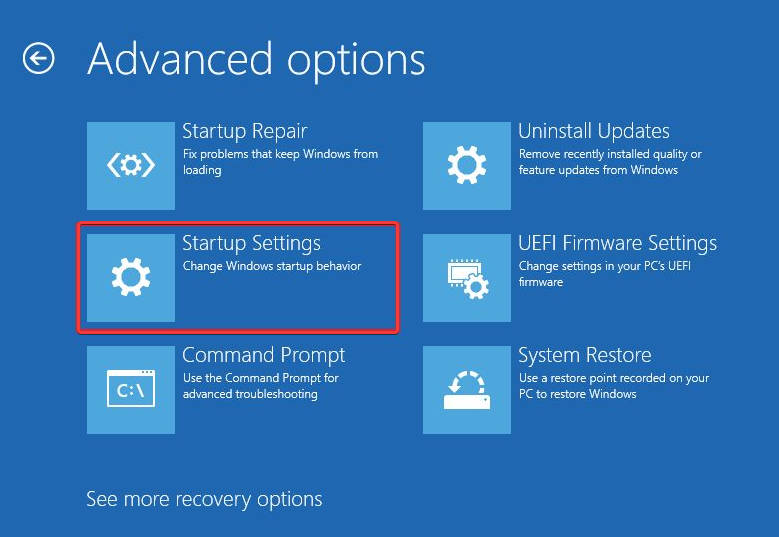
- В следующем окне нажмите F4 к Включить безопасный режим и нажмите Перезапуск.

Безопасный режим Windows будет диагностировать и исправлять ошибки Windows, поскольку в этом режиме функции ОС имеют ограничения.
3. Запустите сканирование SFC
- нажмите Окна ключ, введите CMD, щелкните правой кнопкой мыши отображаемый результат и выберите Запустить от имени администратора.
- Нажмите Да чтобы предоставить приложению административный доступ в Контроль учетных записей пользователей окно.
- Введите следующее и нажмите Входить:
sfc/scannow
- Дождитесь завершения сканирования и перезагрузите компьютер, чтобы проверить, сохраняется ли ошибка.
Если Сканирование SFC не работает, воспользуйтесь этим руководством, чтобы исправить это.
- Исправлено: 0x80080300 Ошибка компаньона консоли Xbox
- Как исправить ошибку носителя 0xc00d6d6f в Windows 10 и 11
- 0xc190020e Ошибка Центра обновления Windows: как ее исправить
- Отсутствует Nvcpl.dll: как исправить или загрузить заново
4. Запустите команду CHKDSK
- нажмите Окна ключ, тип командаи выберите Запустить от имени администратора.
- Затем нажмите Да в Контроль учетных записей пользователей (UAC).
- Теперь введите следующее и нажмите Входить:
chkdsk c:/f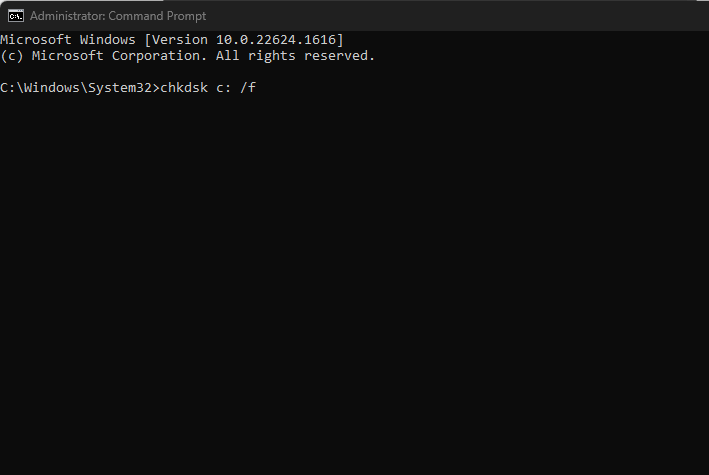
- «c:» следует заменить буквой диска, на котором установлена ваша ОС.
- Дождитесь завершения процесса и перезагрузите компьютер, чтобы проверить, устранена ли ошибка.
Ошибка 0x000000F5 BSOD может быть вызвана ошибкой файловой системы или поврежденными секторами на вашем диске. Команда CHKDSK проверит ваш диск на наличие файловых ошибок и поврежденных секторов.
5. Отключить ненужные программы автозагрузки
- Щелкните правой кнопкой мыши на Стартовое меню и выберите Диспетчер задач.
- Перейдите к Запускать вкладка для просмотра списка приложений, запускаемых при запуске. Нажмите на любую из программ и выберите Запрещать в правом углу окна.
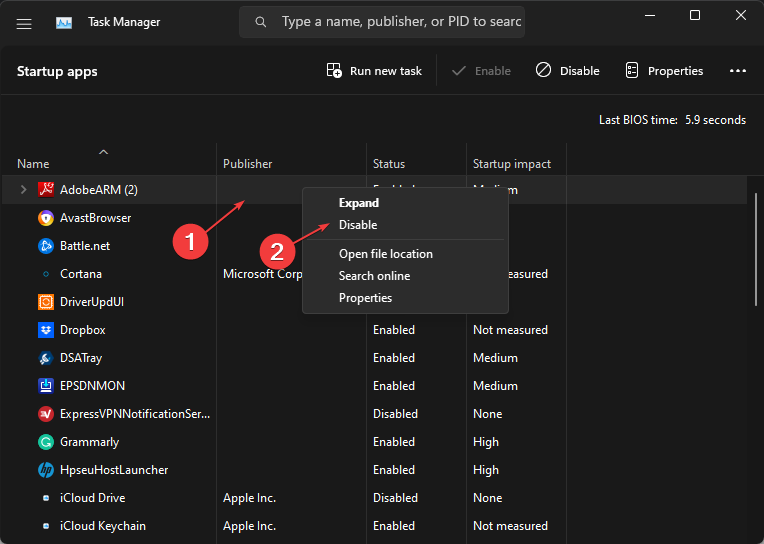
- Закройте диспетчер задач и перезагрузите компьютер, чтобы проверить, устранена ли ошибка.
Ошибка 0x000000F5 — это популярная ошибка Windows BSoD, которая может быть вызвана множеством причин. Устранение ошибки довольно просто и не требует предварительных знаний. Просто следуя нашему руководству, вы сможете быстро устранить ошибку.
Если вы сталкивались с ошибкой 0x000000F5 в прошлом и успешно исправили ее с помощью альтернативных решений, вы можете сообщить нам об этом в комментариях ниже.
Все еще испытываете проблемы?
СПОНСОР
Если приведенные выше рекомендации не помогли решить вашу проблему, на вашем компьютере могут возникнуть более серьезные проблемы с Windows. Мы предлагаем выбрать комплексное решение, такое как Защитить для эффективного решения проблем. После установки просто нажмите кнопку Посмотреть и исправить кнопку, а затем нажмите Начать ремонт.


